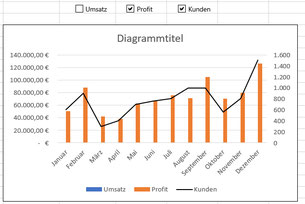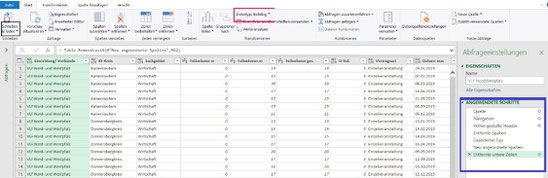Excel Hilfen
Excel Hilfen · 02. April 2023
Die hier präsentierte VBA-Methode ist vielseitig einsetzbar, hilft bei entsprechend vielen Problemen und ist im Vergleich zu ihren Fähigkeiten erstaunlich wenig bekannt. Sie identifiziert Zellen mit speziellen Eigenschaften wie Formatierung, mit Kommentaren oder Konstanten, sichtbar, usw. Hier möchte ich ihre Syntax und einige der Einsatzmöglichkeiten vorstellen.
Excel Hilfen · 09. März 2023
Die beiden hier vorgestellten Verfahren, um Diagramme dynamisch zu gestalten, kann man nicht einfach kombinieren. Es muss Einiges angepasst werden. Hier beschreibe ich, warum was wie geändert werden muss.
Excel Hilfen · 04. März 2023
Ändert sich die Datenquelle für ein Diagramm in Excel, muss man üblicherweise diese Quelle im Diagramm anpassen. Sonst werden zu wenige Datenpunkte dargestellt. Oder es bleibt ein leerer Bereich am rechten Rand, wenn man Daten gelöscht hat. Die hier vorge-stellte Technik soll beides verhindern.
Excel Hilfen · 12. Januar 2023
Mit einem relativ einfachen Trick kann man Diagramme „noch dynamischer“ gestalten und kann nach Belieben Datenreihen anzeigen oder verbergen. Dazu benötigt man 2 Tabellen: die Originaltabelle und eine Kopie. Die Kopie sieht exakt aus wie das Original, hat aber 2 wesentliche Unterschiede: Über der Kopfzeile der Wertlisten ist ein Feld, in dem wahlweise WAHR oder FALSCH angezeigt wird. Das erreichen wir über Kontrollkästchen, welche mit dem Feld über den Wertlisten verknüpft sind....
Excel Hilfen · 16. September 2022
Für gleichartige Tabellen, welche in einem Ordner abgelegt wurden, gibt es in Power Query (mindestens) drei Möglichkeiten, komfortabel alle diese Tabellen einzulesen und zu einer großen Tabelle zu kombinieren. Damit kann man dann komfortabel z.B. Pivot Tabellen erstellen.
Excel Hilfen · 29. August 2022
Tabellen mit unterschiedlichen, aber inhaltlich verbundenen, Daten kann man auch in Excel miteinander verknüpfen. Angenommen, wir haben je eine Tabelle für Branchen, Kunden und Umsätze. Die Brancheninformationen sind auch in der Kundendatei enthalten und die Kundendaten selbstverständlich auch in den Umsätzen. Wenn wir diese Daten z.B. in Pivot-Tabellen darstellen wollen, müssen wir sie nicht mehr zu einer einzigen großen Tabelle zusammenführen. Die Lösung lautet: Power Pivot
Excel Hilfen · 07. August 2022
Beim Einlesen von externen Daten kann es immer wieder vorkommen, dass man Zellinhalte trennen muss. Ein Bespiel ist, wenn Vor- und Nachnamen zusammen in einem Feld stehen, aber getrennt behandelt werden sollen. Vor besondere Probleme ist man gestellt, wenn beispielsweise das Datum in amerikanischer Notation, also MM/DD/YYYY, geliefert wird. Das kann von Power Query nicht als Datum erkannt werden. Da muss man erst die Elemente trennen, also die Tages-, Monats- und Jahresinformation.
Excel Hilfen · 05. Juli 2022
In der Praxis kann es vorkommen, dass man Dateien aus anderen Firmen oder Filialen geschickt bekommt, welche in einem anderen Land liegen. Da ist die Wahrscheinlichkeit groß, dass die Datumsformate anders sind. Eine Möglichkeit, wie man damit umgeht, habe ich im Blog „Power Query: Zellinhalte trennen bzw. zusammenfügen“ beschrieben. Dort ging es allerdings vor allem darum, das Prinzip des Trennens bzw. Zusammenführens von Zellinhalten zu zeigen. Dies ist der einfache Weg.
Excel Hilfen · 25. Juni 2021
Es kommt vor, dass die zur Verfügung stehenden Daten nicht für den Zweck reichen, für den die Pivot Tabelle erstellt wurde. Falls die fehlenden Werte berechnet werden können, kann man das direkt in der Pivot Tabelle machen oder in der Tabelle mit den Quelldaten für die Pivot Tabelle.
Excel Hilfen · 11. Juni 2021
Wenn man Tabellen mit gleichem Aufbau, z.B. im Rahmen von Berichten mehrerer Filialen an die Zentrale, für die Auswertung zu einer großen Tabelle zusammenfügen muss, gibt es verschiedene Möglichkeiten. Einige davon stelle ich in diesem Blog-Artikel vor.